Cara memperbaiki file WAV yang rusak dalam 5 menit solo
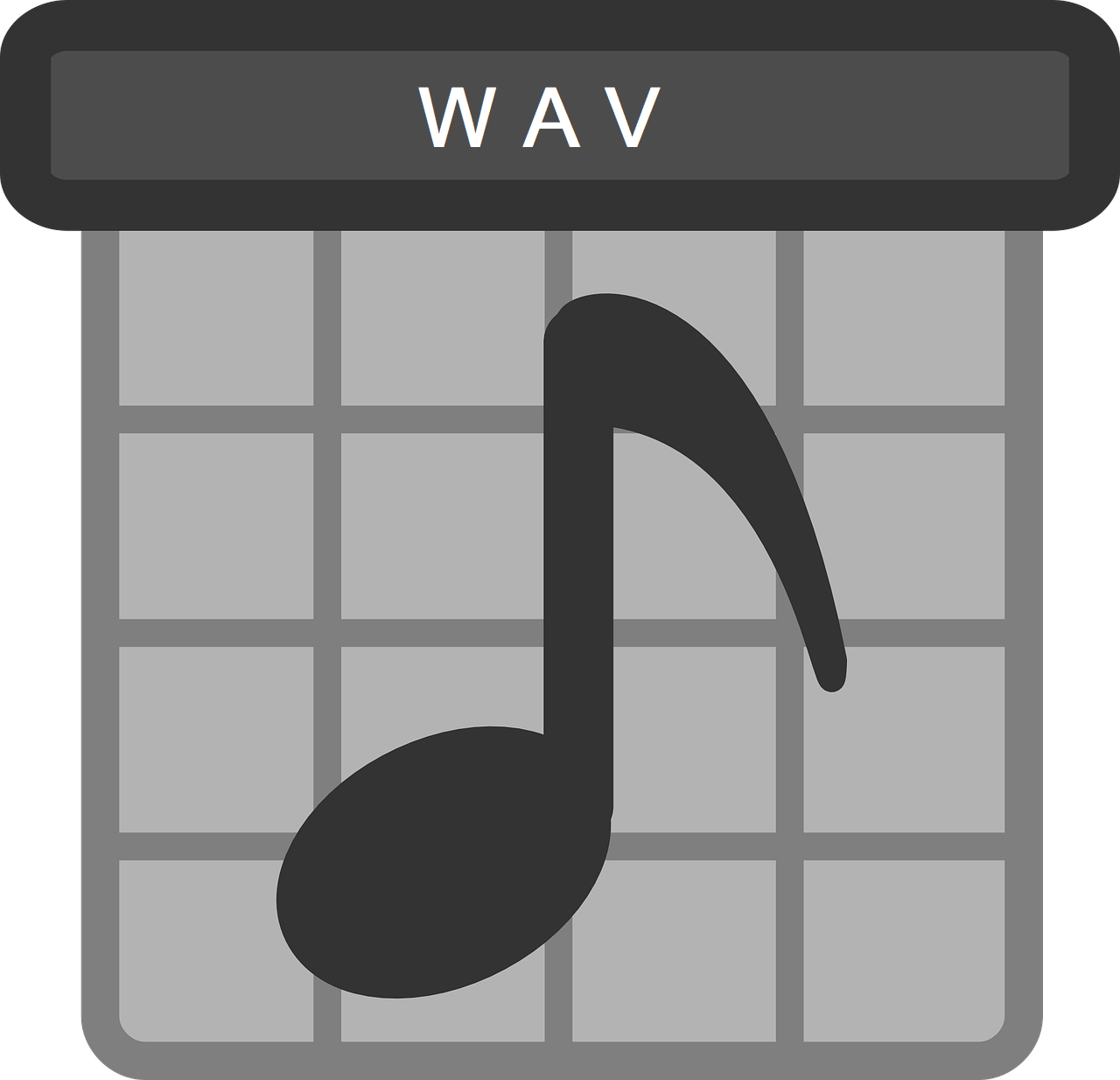
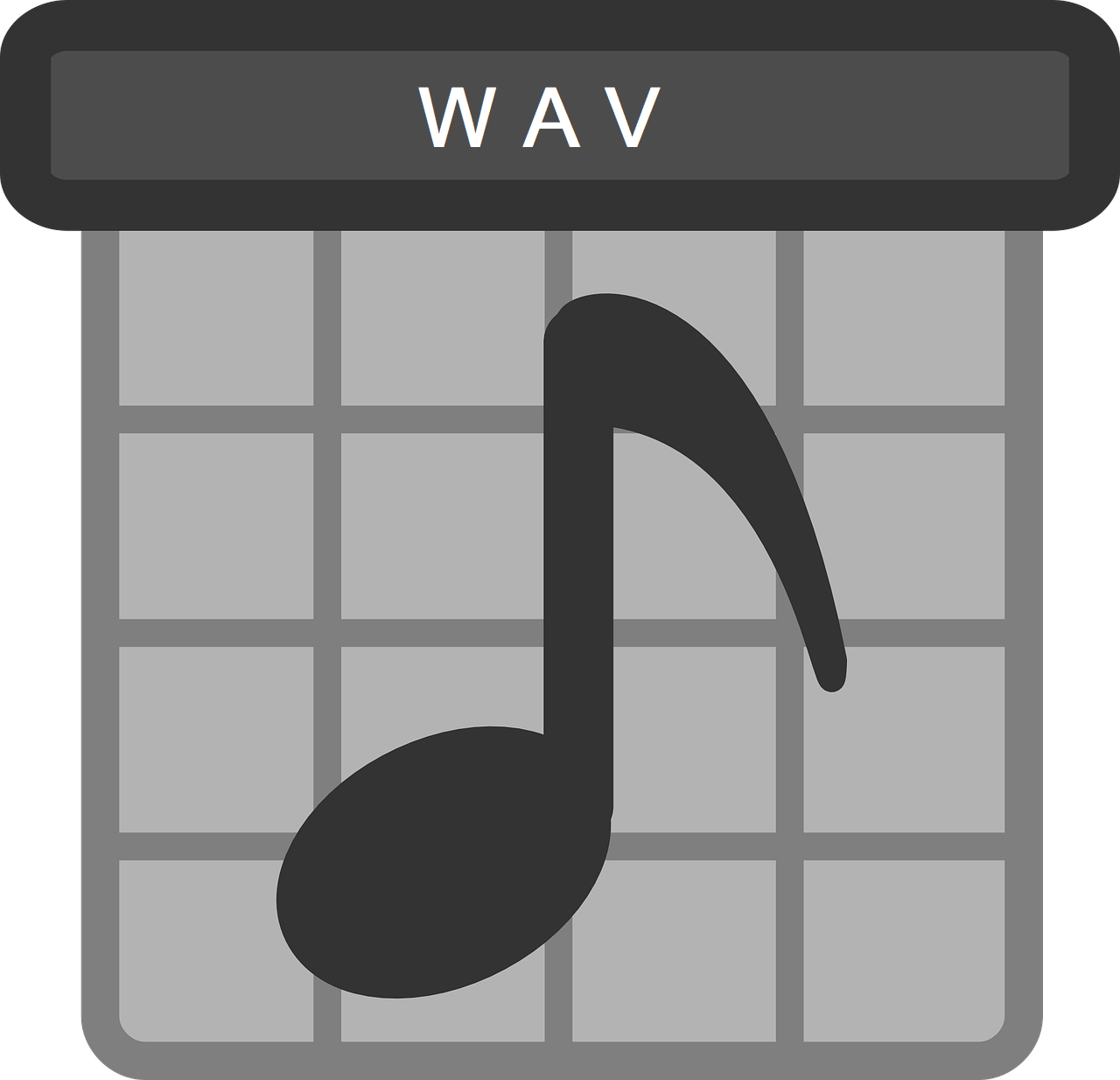
DAN WAV penyimpanandisebut juga Bentuk Gelombang .File Audioadalah format audio standar yang banyak ditemukan di Windows komputer.
File-file ini tidak dikompresi, meskipun mereka mendukung kompresi, dan ketika tidak dikompresi mereka lebih besar dari format audio yang paling penting, seperti MP3. Dengan cara ini, file WAV tidak selalu digunakan sebagai format audio yang disukai, terutama saat berbagi file musik atau saat membeli musik secara online.
File rusak karena berbagai alasan seperti komputer mati mendadak atau kegagalan perangkat lunak. Untuk file WAV, ada banyak cara untuk memperbaiki dan/atau memperbaiki file yang rusak menggunakan perangkat lunak pengedit audio untuk memutar, mengelola, mengedit, dan memperbaikinya.
Cara umum untuk membuka file WAV termasuk menggunakan VLC, iTunes, Windows Media Player, Groove Music dari Microsoft, Winamp dan QuickTime antara lain.
Berikut adalah beberapa solusi yang dapat Anda gunakan untuk memperbaiki file WAV yang rusak.

Cara memperbaiki file wav yang rusak
- Tentukan Apakah File Rusak Menggunakan VLC
1. Tentukan apakah file tersebut rusak
Berikut cara melakukannya:
Temukan file WAV yang rusak Klik kanan dan pilih Properties Pilih tab Details Verifikasi informasi file dari panel Details. Jika tidak ada informasi, file rusak Buka editor audio (yang Anda gunakan) Buka file WAV yang rusak untuk diperbaiki sebagai file RAW Simpan file dalam format WAV Tutup editor audio dan coba putar file untuk memastikan perbaikan dan konversi selesai.
LUAR BIASA: Unduh BSPlayer Windows 10 8: Salah satu pemutar media terbaik
2. Menggunakan VLC
VLC dapat digunakan untuk memperbaiki file audio atau WAV yang rusak. Berikut cara melakukannya:
Unduh VLC dan unduh kemudian instal Setelah instalasi klik kanan pada file WAV Anda yang rusak dan pilih buka dengan pemutar media VLC. Jika VLC dapat memperbaiki file WAV yang rusak, Anda harus dapat memutarnya dari layar beranda. Periksa Pemutaran Klik menu Media Pilih Konversi/Simpan Di panel file, klik Lainnya Pilih file WAV Anda yang rusak dari sana Klik Konversi/Simpan di bagian bawah layar. Anda akan melihat layar konversi: klik Browse Temukan folder untuk menyimpan file WAV yang telah diperbaiki di Masukkan nama file dan ekstensi seperti convertfile.wav Buka Pengaturan dan pilih Audio CD Klik Mulai Satu bilah kemajuan akan bergerak di VLC. Setelah selesai, file audio akan muncul di bawah nama yang Anda pilih di folder. Ketika VLC mengonversi file wav, itu membangun informasi header dan membuat file dapat diputar di program lain.
Bisakah Anda memperbaiki file wav yang rusak dengan solusi apa pun? Beri tahu kami di komentar di bawah.
CERITA UNTUK DILIHAT:



